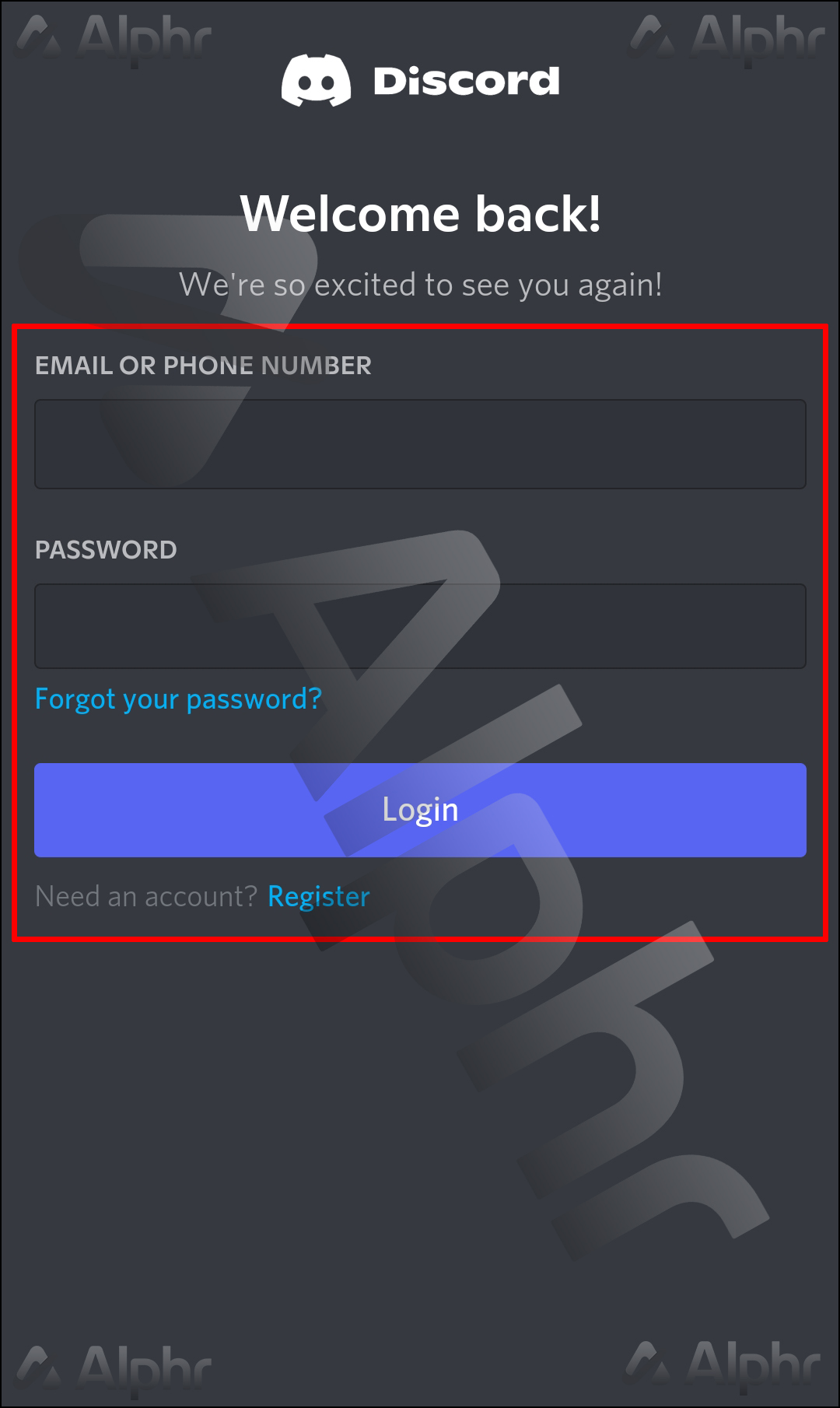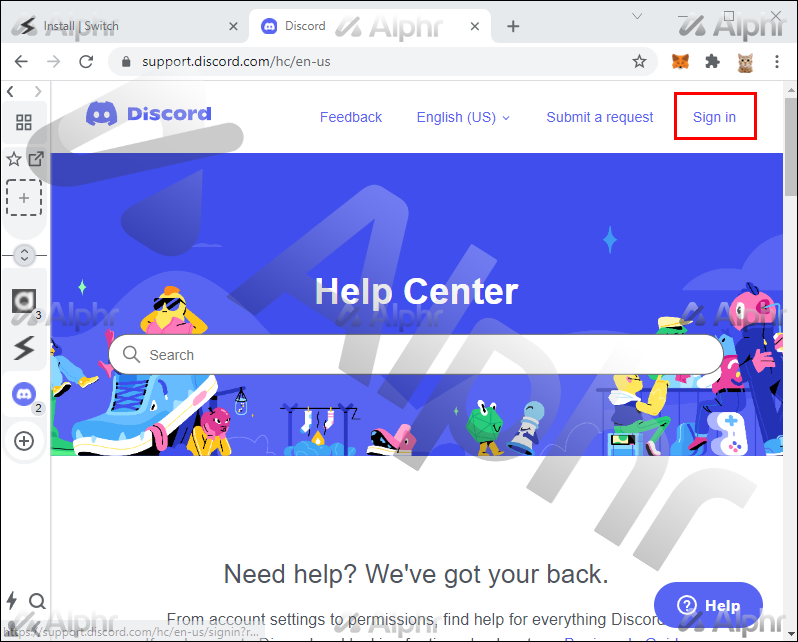Как войти в несколько учетных записей Discord
Некоторые пользователи Discord имеют более одной учетной записи, обычно для резервного копирования или других целей. Discord позволяет вам переключаться между ними с вашей платформы, но иметь несколько активных одновременно непросто. К счастью, есть способы использовать несколько учетных записей Discord одновременно.
Если вам интересно, как войти в несколько учетных записей Discord одновременно, не ищите дальше. Это может сделать любой, у кого есть подходящие инструменты, хотя некоторые методы удобнее других. Вы можете найти эти советы ниже.
Программы для Windows, мобильные приложения, игры - ВСЁ БЕСПЛАТНО, в нашем закрытом телеграмм канале - Подписывайтесь:)
Как войти в несколько учетных записей Discord на iPhone
Пользователи iPhone Discord, несомненно, могут войти в несколько учетных записей Discord одновременно, хотя это не так удобно, как на компьютере. Тем не менее, с помощью браузера Safari и мобильного клиента Discord можно быстро переключаться с аккаунта на аккаунт.
Вот что вам нужно сделать:
- Откройте Safari на своем iPhone.

- Нажмите на кнопку новой страницы.

- Выберите «Частный».

- Нажмите «Готово» для подтверждения.

- Зайди в Дискорд страница входа.
Примечание: Если Discord перенаправит вас на экран загрузки приложения без возможности входа в систему, выполните отдельный поиск по запросу «Вход в Discord».

- Введите свои учетные данные и войдите в систему.


- Если хотите, повторите то же самое с другой вкладкой «Частное».
Пока у вас достаточно оперативной памяти, вы можете продолжать использовать приватный просмотр для входа в несколько учетных записей. Если вы хотите перейти на другую учетную запись, это так же просто, как сменить вкладку.
Кроме того, вы также можете войти в учетную запись в другом браузере, поскольку каждый браузер может одновременно обрабатывать одну учетную запись Discord. Ваша основная учетная запись может быть в Safari, а другая — в Google Chrome или браузере по вашему выбору.
- Запустите Safari на своем iPhone.

- Перейдите на страницу входа в Discord.


- Введите учетные данные одной учетной записи.


- Откройте другой браузер.

- Перейдите на страницу входа в Discord.

- Войдите в другую учетную запись.

Этот метод может быть немного более хлопотным, но он работает, если вы по какой-либо причине не хотите использовать приватный серфинг. Несмотря на это, мы рекомендуем первый метод вместо второго.
Вы можете легко войти в одну учетную запись, если у вас есть клиент Discord для iPhone. Другая учетная запись может находиться в одном из ваших любимых приложений для просмотра Интернета. Safari уже позволяет вам войти в Discord, и он установлен на каждом iPhone.
В конце концов, выберите любой метод, который вам нравится. Наличие клиента удобно, поскольку в нем гораздо проще ориентироваться, чем в браузерной версии.
Как войти в несколько учетных записей Discord на устройстве Android
Устройства Android также могут позволить пользователям управлять несколькими учетными записями Discord одновременно. Методы идентичны описанным для iOS, но мы будем использовать другие браузеры.
Вместо этого большинство пользователей Android используют Google Chrome. Мы отразим эту разницу в наших инструкциях.
Вот шаги для доступа к нескольким учетным записям Discord на устройстве Android:
- На вашем устройстве Android откройте Google Chrome.

- Нажмите на три вертикальные точки справа от адресной строки.

- Выберите «Новая вкладка инкогнито».

- Перейдите на страницу входа в Discord.
- Введите данные учетной записи Discord.

- Вы можете сделать это снова, используя другую вкладку инкогнито.
Если вам не нравится Google Chrome, любой браузер с приватным просмотром станет подходящей заменой. DuckDuckGo или Brave — популярные альтернативные браузеры.
Пользователи, которые предпочитают использовать несколько браузеров одновременно, могут вместо этого выполнить следующие действия:
- Запустите один браузер на своем устройстве Android.

- В этом браузере перейдите на страницу входа в Discord.

- Введите свои учетные данные и войдите в свою учетную запись.

- Переключитесь на другой установленный вами браузер.

- Перейдите на страницу входа в Discord.

- Войдите в другую учетную запись Discord.

Самое приятное в этом процессе то, что вам не нужно использовать приватный просмотр. Однако это не так удобно.
Те, у кого есть приложение Discord на смартфоне Android, также могут войти в одну учетную запись с помощью браузера и использовать другую в клиенте.
Как войти в несколько учетных записей Discord на ПК
Пользователи ПК могут переходить от окна к окну, но они не могут открыть более одной учетной записи в одном браузере. Чтобы позволить Chrome делать это, можно использовать определенные расширения, но они могут стоить денег.
Таким образом, лучший способ — открыть более одного браузера и войти в каждый из них в разные учетные записи. Сделать это может любой желающий без установки специального программного обеспечения.
Вот как это делается на ПК:
- Запустите браузер по умолчанию на вашем компьютере.

- Перейдите на страницу входа в Discord.

- Введите свой адрес электронной почты и пароль.

- Откройте другой браузер, например Microsoft Edge или Chromium.

- Перейдите на страницу входа в Discord.

- Введите данные другой учетной записи Discord.

- Повторите, если необходимо.
Есть несколько альтернатив, включая установку расширений для вашего браузера. Давайте сначала рассмотрим этот метод:
- Купите и установите расширение, например Выключатель.

- После установки вы увидите умную боковую панель.

- Добавьте к нему Дискорд.

- Наведите указатель мыши на Discord на боковой панели.

- Выберите «Вход с несколькими учетными записями».

- Войдите в свои несколько учетных записей и начните использовать их одновременно.

Switch позволяет использовать все в одном браузере, что является эффективным инструментом и экономит время. Поскольку вы остаетесь в одном браузере, у вас меньше шансов нарушить рабочий процесс и ритм.
Программы для Windows, мобильные приложения, игры - ВСЁ БЕСПЛАТНО, в нашем закрытом телеграмм канале - Подписывайтесь:)
Помимо наличия одной учетной записи в браузере и другой в клиенте Discord, вы можете установить два разных клиента Discord для разных возможностей. Обычный стабильный клиент Discord скачать легко, но есть еще один, PTB.
PTB означает Public Test Build, и это более экспериментальный клиент Discord, отдельный от стабильного. Вы можете скачать его отсюда связь.
- Загрузите Discord PTB с веб-сайта.
- Следуйте инструкциям и установите программное обеспечение.
- Войдите в свою учетную запись.
PTB не будет мешать, если у вас работает стабильная сборка Discord. К счастью, вы можете без проблем войти в две разные учетные записи одновременно.
Помните, что PTB — не самое стабильное программное обеспечение. В случае неисправности вам, возможно, придется переключиться на стабильный клиент в сочетании с веб-версией браузера.
Часто задаваемые вопросы
В этом разделе содержится дополнительная информация о том, как максимально эффективно использовать две учетные записи Discord.
Могу ли я включить уведомления Safari на iPhone?
К сожалению, нет. Недостаток нашего метода, описанного выше для пользователей iOS, заключается в том, что вы не будете получать уведомления Discord для их дополнительной учетной записи.
Могу ли я получать уведомления для веб-браузеров на Android?
Discord создан для содействия общению. Поэтому, если вы не можете получать уведомления, вы сильно ограничены в их первоначальной цели. К счастью, пользователи Android могут получать уведомления Chrome.
К счастью, вы можете включить уведомления для веб-браузеров на своем смартфоне или компьютере.
Андроид пользователи могут, например, открыть Chrome и включить уведомления в Настройки приложения Chrome. Нажмите на Уведомления и включите эту функцию.
Я был ими обоими
С помощью этих трюков вы легко сможете разыграть своих друзей, но также удобно использовать две учетные записи Discord одновременно. У вас может быть один для работы, а другой для развлечения, и приятно иметь доступ к обоим одновременно. К счастью, любой, кто хочет войти в более чем одну учетную запись Discord, может это сделать.
Сколько у вас аккаунтов Discord? Какой метод вы предпочитаете? Дайте нам знать в разделе комментариев ниже.